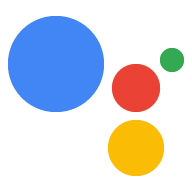Wenn Ihr Actions-Projekt fehlschlägt oder schlecht funktioniert, ist die Ursache des Problems möglicherweise nicht offensichtlich. In der Actions Console können Sie detaillierte Logs für Ihr Projekt ansehen, die einen besseren Einblick in die Vorgänge liefern.
Projektlogs ansehen
Auf die Logs Ihres Projekts können Sie über die Actions Console unter „Analytics“ zugreifen:
- Wähle in der Actions Console im Projekt oben im Menü Analyse aus.
- Wählen Sie oben auf der Seite den Tab Status aus.
- Wählen Sie unter Fehler oben rechts den Link Logs ansehen aus:

Über diesen Link gelangen Sie zu den Logs Ihres Projekts in der Google Cloud Platform. Dort können Sie die erfassten Logdaten filtern, erweitern und analysieren.
Wenn Sie Ihre Aktionen mit dem Actions Simulator testen, können Sie schnell auf Logs für Ihre Tests zugreifen. Klicken Sie dazu oben rechts auf der Seite „Actions Simulator“ auf den Link Logs ansehen.

Fehlerbehebung
Logeinträge sind mit Stufen gekennzeichnet, die die Dringlichkeit angeben. Wenn Sie ein Problem mit Ihrem Actions-Projekt beheben möchten, sollten Sie zuerst nach Critical-, Error- und Warning-Ereignissen filtern:

Jeder Logeintrag enthält eine Zusammenfassung mit einem Zeitstempel und einer kurzen Beschreibung des Ereignisses. Sie können das Verhalten Ihres Projekts mit diesen Logzeitstempeln korrelieren, um festzustellen, ob sie zusammenhängen, und die Ursache anhand der Beschreibung eingrenzen.
Im folgenden Beispiel wurde der Fehler UnparseableJsonResponse zurückgegeben, wahrscheinlich als Ergebnis eines Syntax- oder Zeitüberschreitungsfehlers beim Empfang dieser JSON-Antwort vom Webhook:
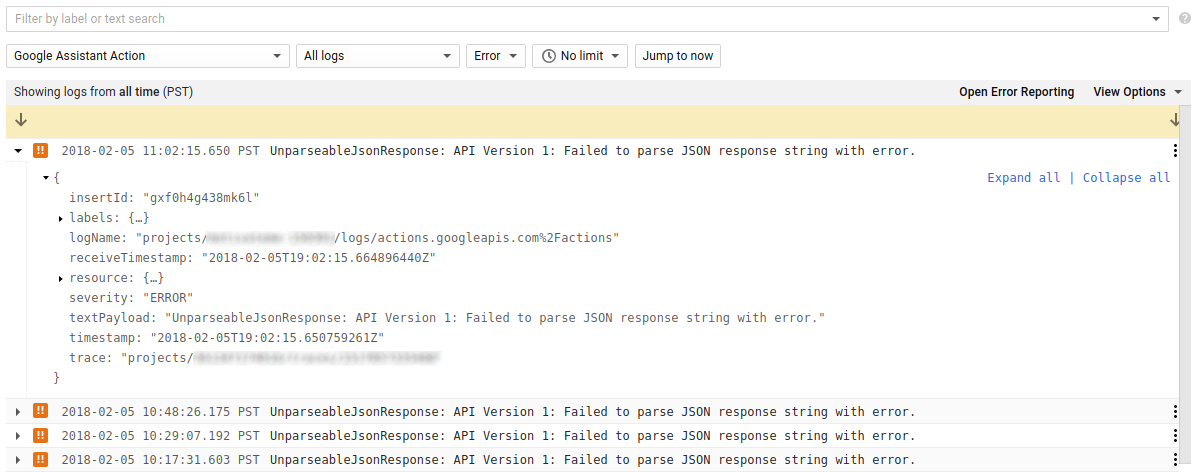
Suchen Sie auch nach Debug-Ereignissen mit einem ähnlichen Zeitstempel, da diese zusätzliche Informationen zu anderen Ereignissen enthalten können. Wenn Sie ein Fehlerlog maximieren und nach dem Feld trace filtern, werden in der Ergebnisliste alle Ereignisse im Zusammenhang mit dem ursprünglichen Fehler angezeigt:

Im folgenden Beispiel enthalten die mit dem ursprünglichen Fehler verknüpften Debug-Meldungen zusätzliche Informationen zum Problem, einschließlich einer detaillierten Fehlerbeschreibung und der spezifischen JSON-Antwort, die das Problem verursacht hat:
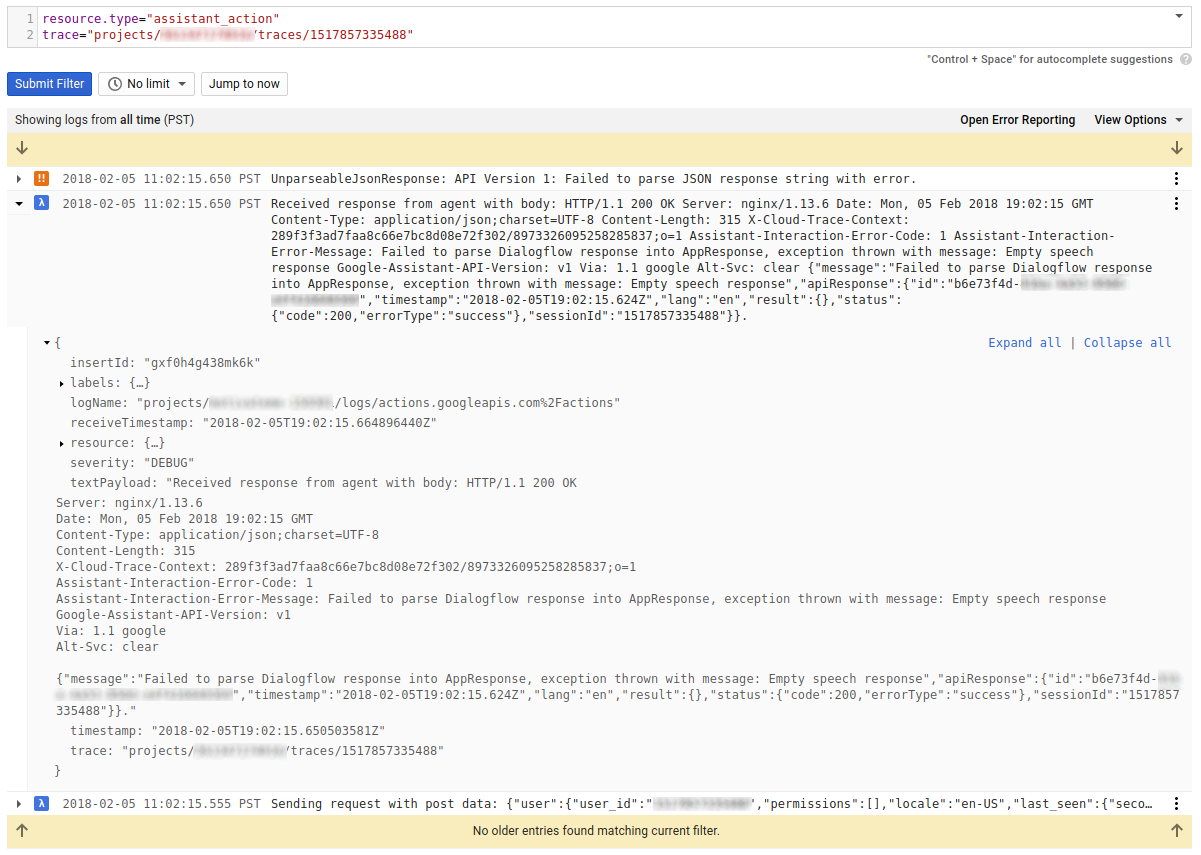
Logtypen deaktivieren
Da die Logs für Ihr Projekt umfassend sind, kann es hilfreich sein, bestimmte Ereignistypen nicht standardmäßig in Ihren Logs zu berücksichtigen (z. B. Ereignisse mit personenidentifizierbaren Informationen oder Ereignisse, die Sie für unübersichtlich halten). Sie können Ausschlüsse auf der Logseite Ihres Projekts erstellen, indem Sie in der linken Navigationsleiste zu Ressourcennutzung gehen und den Tab Ausschlüsse auswählen:

Weitere Informationen zum Ausschließen verschiedener Logereignisse finden Sie in der Stackdriver-Dokumentation unter Logs ausschließen.